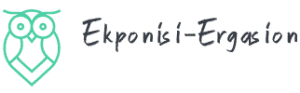Πώς να δημιουργήσεις πίνακες και γραφήματα στο Word
Εμείς στην Εκπόνηση Φοιτητικών Εργασιών παρουσιάζουμε έναν πρακτικό οδηγό για να μορφοποιήσετε το περιεχόμενο του εγγράφου σας με σαφήνεια και επαγγελματισμό.
Ο στόχος είναι ξεκάθαρος: να δείξουμε έναν απλό τρόπο για να εισάγετε ένα γράφημα και πίνακες μέσα από την εργασία σας. Θα εξηγήσουμε βήμα‑βήμα την πλοήγηση στην καρτέλα Εισαγωγή και πού να κάντε κλικ ώστε να αποδώσετε σωστά τα δεδομένα.
Στο τέλος θα γνωρίζετε πότε τα γραφήματα υπερέχουν έναντι των πινάκων για σύνθετα ευρήματα. Επίσης θα μάθετε βέλτιστες πρακτικές για συνέπεια σε γραμματοσειρές, παλέτες και λεζάντες.
Εάν θέλετε άμεση βοήθεια, είμαστε διαθέσιμοι. Για δωρεάν κοστολόγηση επισκεφθείτε https://ekponisi-ergasion.gr/form/ ή επικοινωνήστε στο info@ekponisi-ergasion.gr.
Κύρια Σημεία
- Στόχος: σαφής τρόπος για εισαγωγή και μορφοποίηση.
- Βήματα από άνοιγμα αρχείου έως προσαρμογή εμφάνισης.
- Οφέλη: καλύτερη οπτικοποίηση και κατανοήση από τον αναγνώστη.
- Χρήσεις σε μεθοδολογία, αποτελέσματα και συζήτηση.
- Συμβουλές για συνέπεια στυλ και λεζάντες.
- Γρήγορα σημεία όπου πρέπει να κάνετε κλικ για ταχύτερη ροή εργασίας.
Εισαγωγή στον στόχο: τι είναι, πότε και γιατί να χρησιμοποιήσετε πίνακες και γραφήματα στο Word
Τα οπτικά στοιχεία αντιπροσωπεύουν δεδομένα με τρόπο που το κοινό ερμηνεύει γρήγορα αριθμούς και τάσεις. Με απλό σχεδιασμό, βελτιώνεται η κατανόηση σε αναφορές, παρουσιάσεις και ακαδημαϊκά έργα.
Ορίζουμε τι είναι τα διαγράμματα και τα γραφήματα: οπτικές απεικονίσεις που συντομεύουν την ανάγνωση πολύπλοκων ευρημάτων. Όταν χρειάζεστε ακριβείς τιμές, προτιμήστε πίνακες· για γρήγορη σύγκριση ή αφήγηση, προτιμήστε γραφήματα.
Οι κύριοι τύποι που χρησιμοποιούνται συχνά είναι:
- Γραφήματα ράβδων για σύγκριση ποσοτήτων.
- Γραφήματα γραμμής για τάσεις σε χρόνο.
- Διαγράμματα πίτας για ποσοστά ενός συνόλου.
Πριν τη δημιουργία, ανοίξτε το έγγραφό σας, αποθηκεύστε το και οργανώστε τα δεδομένα με καθαρές ετικέτες. Ελέγξτε μεταβλητές και ακρίβεια ώστε οι επιλογές οπτικοποίησης να ανταποκρίνονται στον σκοπό της ανάλυσης.
Συνοπτικά: επιλέξτε τον τύπο που πρέπει με γνώμονα το ερευνητικό ερώτημα και το κοινό, ώστε ένα έγγραφο να παραμένει αξιόπιστο και κατανοητό. Εμείς είμαστε εδώ για να σας καθοδηγήσουμε στα επόμενα βήματα.
πίνακες και γραφήματα Word: βήμα-βήμα οδηγός δημιουργίας
Ξεκινάμε από το άνοιγμα του αρχείου και την οργάνωση των δεδομένων. Αποθηκεύστε αμέσως ώστε να αποφύγετε απώλεια προόδου.
Άνοιγμα αρχείου και καρτέλα Εισαγωγή
Ανοίξτε το Microsoft Word και οδηγηθείτε στην καρτέλα εισαγωγή. Στην ομάδα Απεικονίσεις, κάντε κλικ στην επιλογή που χρειάζεστε—Πίνακας για δομημένα δεδομένα ή Διάγραμμα για απεικόνιση.
Εισαγωγή και οργάνωση δεδομένων
Εισάγετε αρχικά έναν πίνακα για να οργανώσετε σειρές και στήλες με ετικέτες. Αυτό κρατά το έγγραφό σας καθαρό και διευκολύνει τη μετατροπή σε οπτική μορφή.
Δημιουργία γραφήματος με φύλλο Excel
Όταν επιλέξετε Διάγραμμα, ανοίγει το ενσωματωμένο φύλλο Excel. Συμπληρώστε τα δεδομένα και, στη συνέχεια, δημιουργήσετε ένα γράφημα με σωστή τιμολόγηση αξόνων.
Αλλαγή μεγέθους, στυλ και χρώμα
Χρησιμοποιήστε την καρτέλα Μορφοποίηση και την καρτέλα Σχεδίαση γραφήματος για να ρυθμίσετε στυλ, χρώματα και ετικέτες. Κάντε μικρές προσαρμογές στο μέγεθος ώστε να ταιριάζει με το υπόλοιπο περιεχόμενο.
| Βήμα | Ενέργεια | Σημείο προσοχής |
|---|---|---|
| 1 | Άνοιγμα αρχείου | Αποθήκευση πριν από αλλαγές |
| 2 | Εισαγωγή πίνακα | Καθαρή ονοματολογία στηλών |
| 3 | Δημιουργία γραφήματος | Συμπλήρωση στο φύλλο Excel |
“Μικρές προσαρμογές στο στυλ εξασφαλίζουν επαγγελματική εμφάνιση.”
Επιλογή τύπου διαγράμματος: πότε ράβδοι, πότε γραμμή, πότε πίτα
Η σωστή επιλογή τύπου απεικόνισης καθορίζει πόσο γρήγορα ο αναγνώστης καταλαβαίνει τα δεδομένα.
Γραφήματα ράβδων προτείνονται όταν θέλουμε να συγκρίνουμε ποσότητες μεταξύ κατηγοριών. Επιλέξτε ευδιάκριτα χρώματα και σύντομες ετικέτες για κάθε σειρά. Έτσι ο αναγνώστης βλέπει διαφορές με μια ματιά.
Γραφήματα γραμμής είναι ιδανικά για τάσεις στο χρόνο. Χρησιμοποιήστε κλίμακα χρόνου στον άξονα Χ και ομαλή σύνδεση σημείων. Με αυτόν τον τρόπο φτιάξετε ένα γράφημα που αναδεικνύει την εξέλιξη χωρίς θόρυβο.
Διαγράμματα πίτας λειτουργούν καλά για μερίδια ενός συνόλου. Περιορίστε τον αριθμό κατηγοριών και εμφανίστε ποσοστά ή απόλυτες τιμές. Αποφύγετε 3‑D εφέ που παραμορφώνουν την αντίληψη.
Επιλέξτε την ετικέτα τιμής (ποσοστό ή απόλυτη τιμή) και ευθυγραμμίστε το υπόμνημα. Συνδυασμοί τύπων γίνονται μόνο αν το ερευνητικό ερώτημα το απαιτεί.
Η σωστή επιλογή μειώνει τον γνωστικό φόρτο και αυξάνει την πειστικότητα των συμπερασμάτων.
Προσαρμογή και μορφοποίηση: καρτέλα Σχεδίαση γραφήματος και καρτέλα Μορφοποίηση
Με μεθοδικά βήματα στην καρτέλα Σχεδίαση εναρμονίζουμε το στυλ του γραφήματος με το έγγραφό σας. Ανοίξτε την καρτέλα και επιλέξτε προκαθορισμένα θέματα για συνεπή παλέτα.
Στην καρτέλα Μορφοποίηση μπορείτε να αλλάξετε χρώμα, πάχη γραμμών και τύπο ετικετών. Για να επεξεργαστείτε τίτλο ή υπόμνημα, κάντε κλικ στο στοιχείο και πληκτρολογήστε τη νέα ονομασία.
Στυλ, διατάξεις και χρώματα που μπορείτε χρησιμοποιήσετε
- Συνεπής παλέτα: εφαρμόστε δύο κύρια χρώματα και ένα χρώμα accent για ιεραρχία.
- Διατάξεις: επιλέξτε απλή διάταξη για σύγκριση και πιο πυκνή για λεπτομέρειες.
- Επιφανειακά εφέ: αποφεύγετε 3‑D όταν θέλετε ακρίβεια στην ανάγνωση.
Σχήματα, στοίχιση και Επεξεργασία σχήματος
Για προσθήκη γραφικών μεταβείτε στην καρτέλα εισαγωγή → την επιλογή Σχήματα. Με CTRL + κλικ ομαδοποιήστε στοιχεία και χρησιμοποιήστε τους οδηγούς στοίχισης για ακριβή διάταξη.
Διατηρήστε απλό στυλ, σαφείς ετικέτες και σωστά υπομνήματα για μέγιστη κατανόηση.
Προχωρημένα στο Word: διαγράμματα ροής, Gantt και επιλογές εκτύπωσης
Όταν χρειάζεστε πιο σύνθετα διαγράμματα, το έγγραφο προσφέρει εργαλεία για ροές, βασικά Gantt και ρυθμίσεις εκτύπωσης. Εμείς δείχνουμε πρακτικό τρόπο για δημιουργήσετε καθαρά σχέδια χωρίς επιπλέον λογισμικό.
Δημιουργία διαγράμματος ροής: καμβάς σχεδίασης, γραμμές σύνδεσης, βέλη
Κάντε κλικ στο σημείο που θέλετε το σχέδιο. Πηγαίνετε στην την καρτέλα Εισαγωγή → Απεικονίσεις → Σχήματα και τοποθετήστε ορθογώνια ή ρόμβους για στάδια και αποφάσεις.
Συνδέστε τα με γραμμές σύνδεσης και βέλη. Χρησιμοποιήστε Ομαδοποίηση (CTRL + κλικ) για να μετακινήσετε ολόκληρο το διάγραμμα χωρίς σφάλματα.
Γράφημα Gantt στο Word: πλεονεκτήματα, περιορισμοί και πότε να προτιμήσετε Excel
Μπορείτε να δημιουργήσετε ένα απλό Gantt με ράβδους και προσαρμογή χρωμάτων. Το πλεονέκτημα είναι η άμεση επεξεργασία μέσα στο αρχείο και η αποθήκευση του εγγράφου για συνέχιση.
Ωστόσο, η διαδικασία είναι πολύ περίπλοκη και δεν υπάρχουν ελεύθερα πρότυπα. Για εξαρτήσεις, πόρους ή δυναμικές ενημερώσεις, προτιμήστε Excel και εισαγάγετε το τελικό γράφημα στο έγγραφό σας.
Βελτιστοποίηση για εκτύπωση: μέγεθος, χρώματα και προεπισκόπηση
Πριν την εκτύπωση ελέγξτε την προεπισκόπηση. Ορίστε μέγεθος, περιθώρια και ενιαίες γραμματοσειρές ώστε το ένα γράφημα να διαβάζεται καθαρά σε A4.
Χρησιμοποιήστε υψηλή αντίθεση στα χρώματα και αποφύγετε περιφερειακή κοπή στοιχείων. Αποθηκεύστε εκδόσεις του αρχείου και ελέγξτε το τελικό αποτέλεσμα πριν το τελικό κλικ.
“Η απλότητα στη σχεδίαση εξασφαλίζει ότι το περιεχόμενο παραμένει κατανοητό και εκτυπώσιμο.”
Καλές πρακτικές και συνηθισμένα λάθη στη δημιουργία γραφήματος
Η οπτική σαφήνεια ξεκινά από την επιλογή ενός κύριου μηνύματος. Εμείς προτείνουμε ένα γράφημα ανά βασικό συμπέρασμα. Αυτό βοηθά τον αναγνώστη να μην χάνεται σε λεπτομέρειες.
Απλότητα, καθαρές ετικέτες και συνεπής χρωματική χρήση
Απλότητα και ευανάγνωστες ετικέτες
Χρησιμοποιήστε σαφείς τίτλους και σύντομες ετικέτες. Οι γραμματοσειρές πρέπει να είναι ευανάγνωστες σε εκτύπωση και οθόνη.
Αποφύγετε πολυάριθμες σειρές που θολώνουν το νόημα. Ένα γράφημά σας πρέπει να εστιάζει στο κύριο μήνυμα.
Αποφυγή υπερσύνθεσης και έλεγχος ακρίβειας
Μην προσθέτετε περιττά εφέ, μοτίβα ή άλλα στοιχεία που αποσπούν την προσοχή. Η κλίμακα πρέπει να είναι σωστή και το μηδενικό σημείο όπου απαιτείται.
Κάντε διπλό έλεγχο των πηγών και των αριθμών πριν την τελική υποβολή. Ένα λάθος στο γράφημά σας μπορεί να αλλοιώσει τα συμπεράσματα.
- Σαφής παλέτα: επιλέξτε ουδέτερα χρώματα και ένα accent.
- Προσβασιμότητα: προσθέστε μοτίβα ή υπόμνημα για άτομα με προβλήματα όρασης.
- Επαναληπτικός έλεγχος: λάβετε σχόλια από συμφοιτητές πριν την παράδοση.
| Πρόβλημα | Τι να κάνετε | Έλεγχος |
|---|---|---|
| Πολυπλοκότητα | Μειώστε σειρές, διατηρήστε ένα θέμα | Ένα γράφημα ανά μήνυμα |
| Στραβωμένη κλίμακα | Ορίστε σωστή αφετηρία αξόνων | Ελέγξτε το μηδενικό σημείο |
| Ασυνεπής σήμανση | Συνεπείς τίτλοι, μονάδες και πηγές | Επικύρωση με πηγή |
Η σαφήνεια στην παρουσίαση προλαμβάνει παρερμηνείες και ενισχύει την αξιοπιστία.
Συμπερασματικά, πριν δώσετε το τελικό αρχείο, ελέγξτε κάθε στοιχείο του γραφήματος. Εάν χρειάζεστε βοήθεια στη δημιουργία γραφήματος ή στην τελική αξιολόγηση, εμείς είμαστε εδώ για να σας υποστηρίξουμε.
Υποστήριξη από την Εκπόνηση Φοιτητικών Εργασιών και άμεση επικοινωνία
Εμείς» είμαστε δίπλα σας σε κάθε βήμα για να ολοκληρώσετε το γράφημά σας με ακρίβεια και επαγγελματισμό.
Δωρεάν Κοστολόγηση Έργου: https://ekponisi-ergasion.gr/form/. Επικοινωνήστε στο info@ekponisi-ergasion.gr ή στο +30 210 300 2036.
Παρέχουμε υπηρεσίες για Εκπόνηση Εργασιών Εξαμήνου, Μεταπτυχιακών, Διπλωματικών, Πανεπιστημιακών, Διδακτορικών και Πτυχιακών.
Πώς μπορούμε να βοηθήσουμε
- Εξατομικευμένη καθοδήγηση για να φτιάξετε ένα άρτιο γράφημα, από επιλογή τύπου έως τελικό έλεγχο μορφοποίησης.
- Ανάλυση δεδομένων, επιλογή παλέτας, επικαιροποίηση λεζάντων και άλλα κρίσιμα στοιχεία για το γράφημά σας για υποβολή.
- Συμβουλές για τεκμηρίωση, παραπομπές και ένταξη εικόνων στο κείμενο, ώστε να υπάρχει συνοχή στη ροή της εργασίας.
- Εξηγήσεις για το πότε μπορεί είναι προτιμότερο να χρησιμοποιήσετε Excel και πώς να ενσωματώσετε το τελικό αποτέλεσμα στο αρχείο.
- Γρήγορη ανατροφοδότηση, γραφολογικός έλεγχος και ομογενοποίηση στυλ για παρουσίαση σε επιτροπή.
“Είμαστε εδώ για να διασφαλίσουμε ότι το γράφημά σας υποστηρίζει αποτελεσματικά τα συμπεράσματά σας.”
Εάν θέλετε άμεση βοήθεια, συμπληρώστε τη δωρεάν κοστολόγηση και επιλέξτε την υπηρεσία που ταιριάζει στις ανάγκες σας.
Συμπέρασμα
Η σωστή ροή εργασίας μετατρέπει δεδομένα σε ένα γραφικό που υποστηρίζει τα συμπεράσματά σας.
Συνοψίζουμε: από την την καρτέλα εισαγωγή στις βασικές επιλογές, μέχρι την προσαρμογή στυλ, χρώμα και ετικέτες, ο στόχος είναι σαφής. Με λίγα κλικ στην καρτέλα Σχεδίαση ή Μορφοποίηση μπορείτε να φτιάξετε ένα γράφημα καθαρό, ακριβές, ελκυστικό.
Επιλέγετε τον σωστό τύπο διαγράμματος ανά περίσταση. Αποφεύγετε πολύ περίπλοκες διατάξεις. Ελέγχετε υπόμνημα και ετικέτες πριν την τελική αποθήκευση.
Δοκιμάστε χρώματα υψηλής αντίθεσης, κάντε προεπισκόπηση εκτύπωσης. Εάν χρειαστείτε βοήθεια για δημιουργήσετε ένα, βελτιστοποιήσετε ή ενσωματώσετε το έγγραφό σας, εμείς προσφέρουμε δωρεάν κοστολόγηση και υποστήριξη.